スライサーマニュアルの記事では、各ツールやアイコンについて掘り下げた内容で一つ一つ解説していきたいと思います。今回は、「メニューバー/ View(表示)、Help(ヘルプ)項目について解説していきたいと思います( `ー´)ノ
(スライサーマニュアルでは、「Photon Workshop」の各項目毎にページを分けて解説しております。知りたい項目に応じて、各記事ページを御参照下さいm(_ _)m)
関連記事
※ 本記事は、windows版、Photon Workshopのバージョンは「V2.1.24」での内容となります。
この記事内容はこんな方に向けております( ..)φ
・3Dデータから造形するにはどうすればいいのか分からない… ・「Photon workshop」の使い方がいまいち分からない… ・「Photon workshop」の細かなツール操作方法を知りたい
こんな方に向けて、操作マニュアル等を解説していきたいと思いますので、是非御参考頂ければ幸いです(^^♪
※ポイント
記事項目が多いので、下記の目次より必要な項目を御参考に頂ければと思います(-_-;)
メニューバー

View(表示)
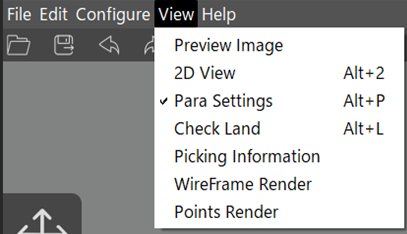
Preview Image(プレビュー画像)
造形機でのプレビュー画像を確認できます。
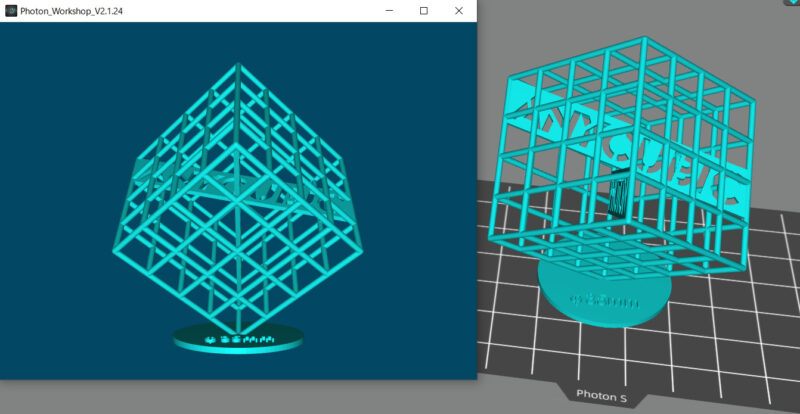
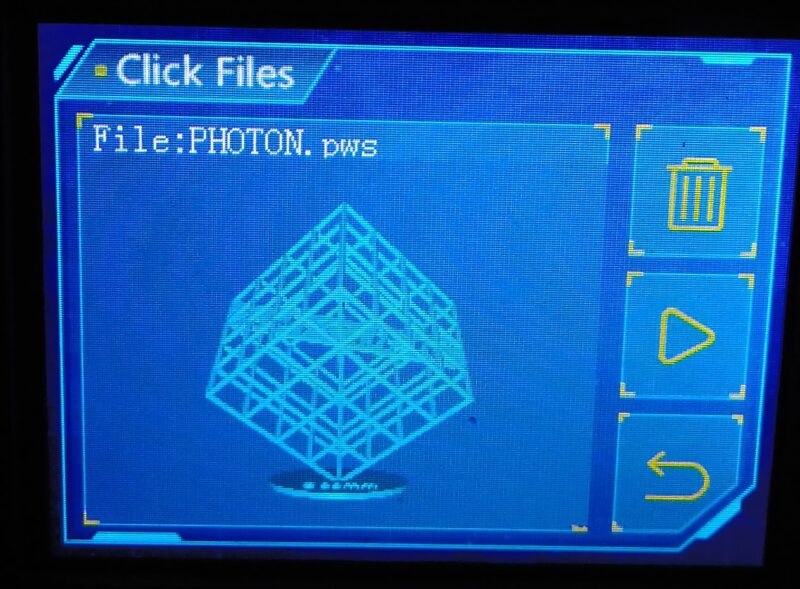
2D View(2D表示)
レイヤー層毎の2D表示が出来ます。レイヤー層スライダーを移動させると、表示したレイヤー層を2D表示でも確認できます。
[ショートカットキー:Alt + 2 ]
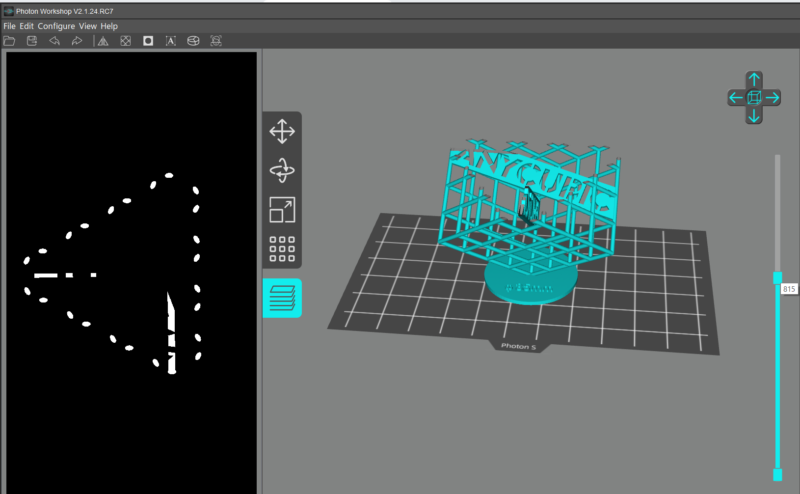
Para Settings(パラ設定表示)
各パラメーター設定ウィンドウを表示します。表示/非表示が可能です。基本表示させておくと便利です。
[ショートカットキー:Alt + P ]
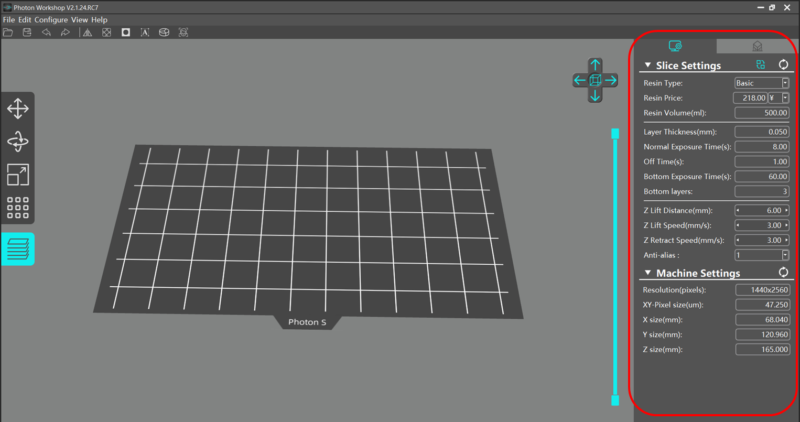
Check Land(ランド状態のチェック)
2D表示画面で、モデルが吊り下げられたままかどうかを確認することができます。上図の2D表示した状態でCheck LandをONしておく、サポートが必要な部位が下記内容で2D表示画面で表示されます。
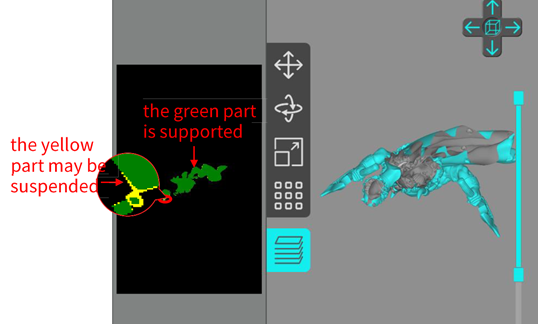
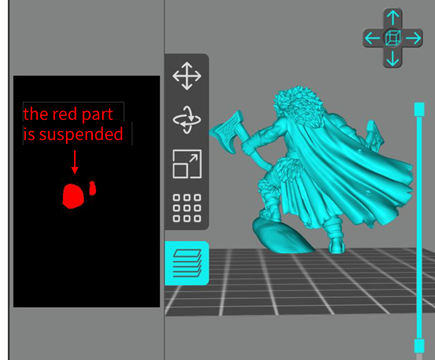
- 緑色部分:問題なく造形できる部位となります。
- 黄色部分:少し吊り下げられている部位であり、サポートが必要な場合があります。
- 赤色部分:完全に吊り下げられている部位であり、サポートを追加する必要があります。
[ショートカットキー:Alt + L ]
Picking information(ピックアップ情報)
モデルの一部分のピックアップ情報を表示します。ポインタ位置のX/Y/Z座標位置等を表示・確認する事ができます。
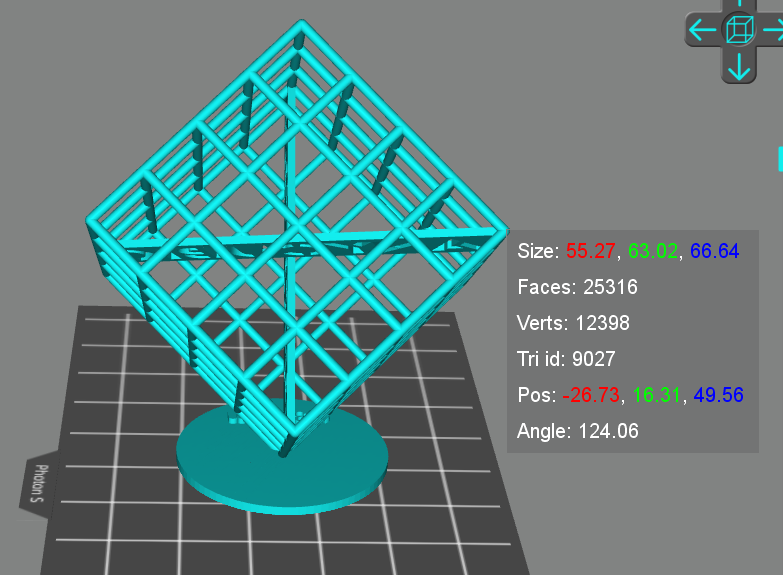
WireFrame Render(ワイヤーフレームレンダリング)
モデルをワイヤーフレーム表示にします。
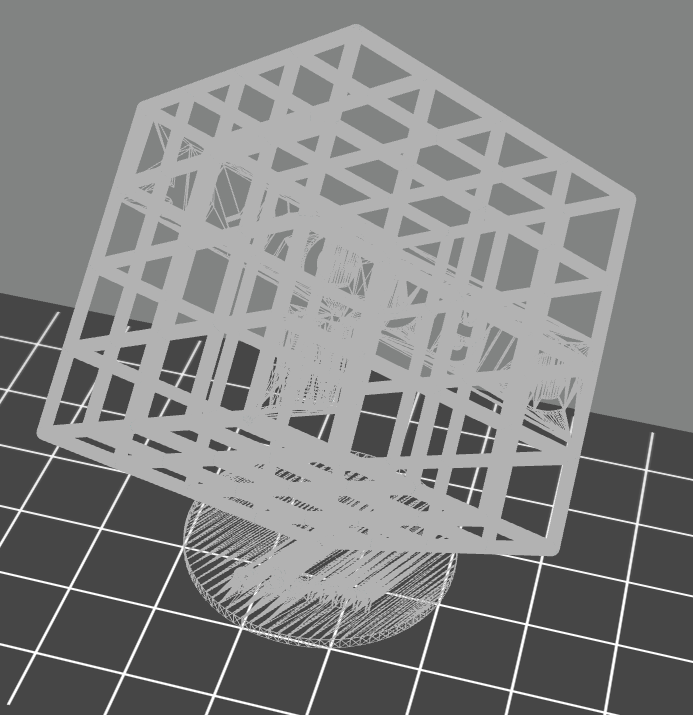
Points Render(点レンダリング)
モデルを点表示にします。接合部や頂点部分を点表示にします。
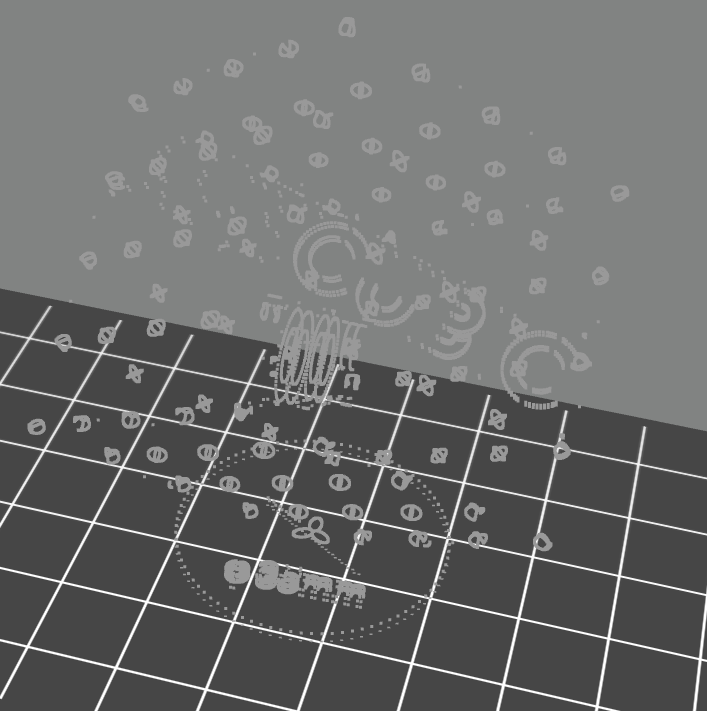
Help(ヘルプ)
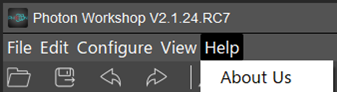
About us(会社情報)
anycubic社のHPへ移動します。
ここまでが メニューバー/ View(表示)、Help(ヘルプ) 項目 の内容となります。
次回の記事では、メニューアイコン項目 の各ツールやアイコンについて、一つ一つ解説していきたいと思います ^^) _旦~~
以上
ここまで読んで下さり、誠にありがとうございました。
Special Thanks to YOU!

















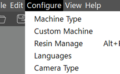
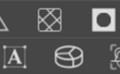
コメント